Mit dem FonePaw Bildschirm Recorder können Sie schnell Netflix-Videoclips aufnehmen. Wenn Sie jedoch einen ganzen Film oder eine Serienepisode von Amazon Prime Video speichern möchten, ist der MovPilot Amazon Prime Video Downloader praktischer.
Amazon Prime Video hat sich zu einer der beliebtesten Streaming-Plattformen entwickelt, ähnlich wie Netflix. Es gibt jedoch Beschränkungen für das Herunterladen und Offline-Anschauen von Videos. Amazon Prime Video erlaubt Downloads nur auf autorisierten Geräten mit begrenzten Stückzahlen und möglicherweise zeitlichen Einschränkungen je nach Abonnement und Lizenzvereinbarungen.
Jedoch ist es möglich, diese Einschränkungen umzugehen. Wir stellen Ihnen in diesem Beitrag 3 Methoden, Amazon Prime Videos aufzunehmen oder zu rippen, damit Sie Amazon Filme und Serien unlimitiert auf Ihrem Gerät herunterladen und überall genießen können. Los geht's!
1. Kann ich Filme von Amazon auf meinem Computer downloaden?
Sie können Videos mit der Amazon Video App auf Ihr Fire Tablet oder die Prime Video-App für iOS, Android, macOS oder Windows 10 herunterladen, solange Sie die Download-Option haben. Aber aufgrund der digitalen Rechteverwaltung (DRM) erlaubt Amazon es den Benutzer leider nicht, das Video auf den nicht von Amazon zugelassenen Geräten herunterzuladen, auch wenn Sie es gekauft haben. Und Sie können nur auf Prime Video-App diese gedownloadete Video ansehen.
Wenn Sie uneingeschränkt Amazon Prime Videos herunterladen und nutzen möchten - beispielsweise um sie auf Geräten anzusehen, die die Prime Video-App nicht unterstützen, oder als Bearbeitungsmaterial - dann können Sie die Methoden aus diesem Artike ausprobieren, um Amazon Prime Stream aufzunehmen oder zu rippen.
Amazon Prime Videos rippen mit MovPilot
Wenn Sie mehrere Titel von Amazon Prime Video herunterladen möchten, können Sie sie einfach mit einem Download rippen. Hier empfehlen wir Ihnen MovPilot Amazon Prime Video Downloader. Dies ist ein professioneller Downloader, der den Amazon Prime Filme Download auf PC oder Mac ermöglicht. Es erfordert keine Prime Video-App und lässt Sie nach den Titeln suchen und sie in MP4 oder MKV in 1080P herunterladen. Alle Untertitel und Audiospuren in verschiedenen Sprachen können gut erhalten bleiben und Sie können sogar wählen, ob Sie die Untertitel als weiche Untertitel, harte Untertitel oder externe Untertitel behalten möchten.
Schritt 1. Laden Sie den MovPilot Amazon Prime Video Downloader herunter. Melden Sie sich dann mit Ihrem Amazon-Konto an, damit der Downloader auf die Amazon-Videos zugreifen kann.
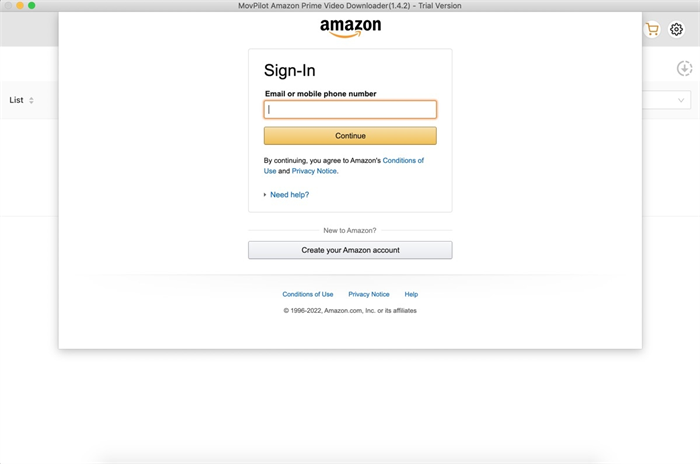
Schritt 2. Klicken Sie auf das Zahnradsymbol in der oberen rechten Ecke. Hier können Ausgabeoptionen wie Ausgabeformate, Video-Codec, Untertitelsprache eingestellt werden.
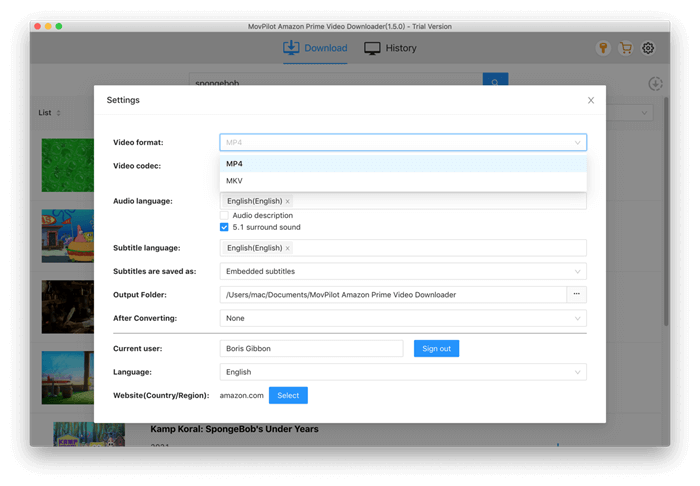
Schritt 3. Gehen Sie jetzt zurück zur Hautpoberfläche. Sie können den Film- oder Showtitel eingeben und auf das Suchsymbol klicken, und Sie sehen alle passenden Titel.
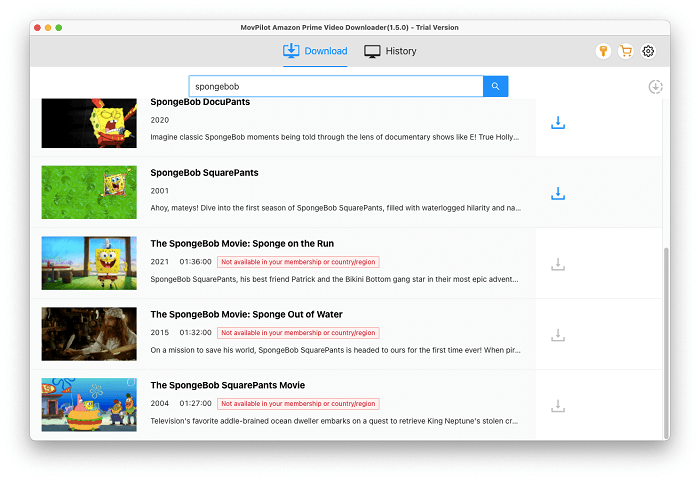
Schritt 4. Klicken Sie auf das Download-Symbol rechts neben dem Inhalt und Sie können das Video herunterladen. Wenn Sie eine TV-Serie herunterladen, wird ein Popup-Fenster angezeigt, in dem Sie Staffeln und Episoden auswählen können.
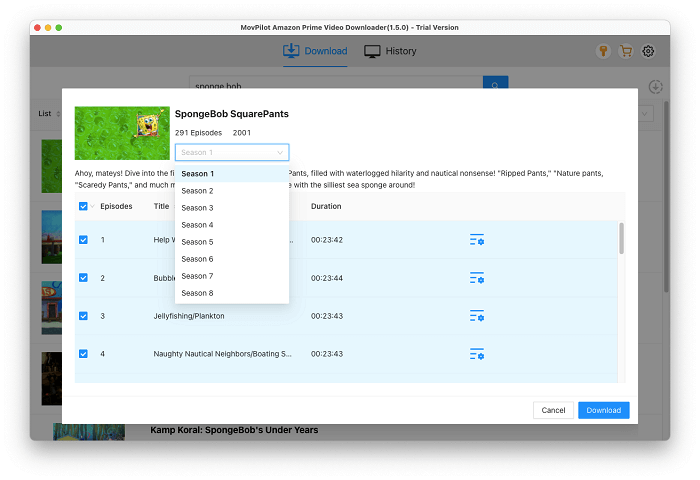
Amazon Prime Videos aufnehmen mit FonePaw
Wenn Sie nur einen Titel oder ein Videoclip aus einem langen Film downloaden möchten, kann es eher zeitaufwendig, einen Downloader zu verwenden. Deshalb empfehlen wir Ihnen in diesem Fall, FonePaw Bildschirm Recorder zu verwenden, um ein Amazon Prime Video aufzunehmen. Es handelt sich um eine Recorder-App zur Aufnahme von Videos mit Ton, die viele nützliche Funktionen bietet, einschließlich verschiedener Videoformate und verlustfreier Ausgabequalität. Daneben kann FonePaw die Aufnahme automatisch stoppen, indem Sie eine Videolänge vorher einstellen. FonePaw Bildschirm Recorder verfügt über diese Features:
- Unterstützung von mehreren Ausgabeformaten von MP4, WMV, MOV, F4V, usw.
- Originale Prime-Video-Qualität mit einer Auflösung von bis zu 1080P ohne Verzögerung
- Automatische Titelaufnahme mit vorher eingestelltem Aufnahmeplan
- Festeraufnahme-Modus zur Aufnahme nur in der Prime Video-App
Gratis Download Gratis Download
Schritt 1. Laden Sie FonePaw Bildschirm Recorder auf Ihren PC herunter. Klicken Sie auf dem Hauptbildschirm auf „Video aufnehmen“. Vergessen Sie nicht den Bildschirm und „Systemsound“ zu aktivieren.
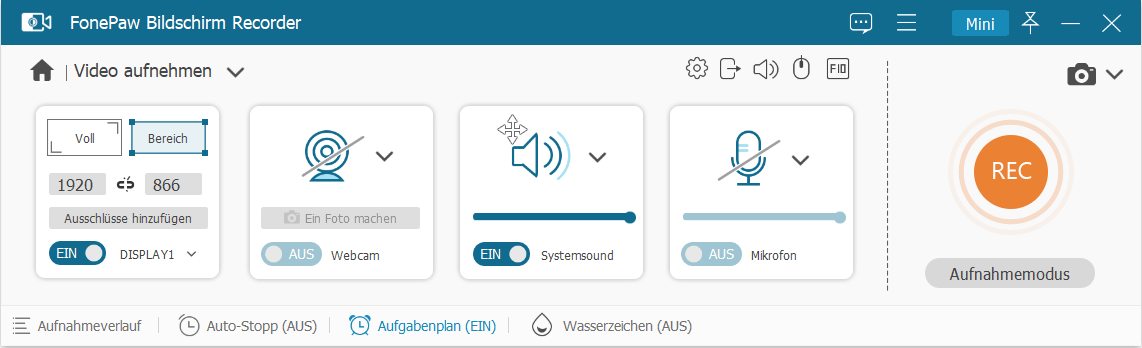
Schritt 2. Öffnen Sie das Prime Video, das Sie rippen möchten, und starten Sie die Aufnahme, indem Sie auf den „REC“ Knopf klicken. Sie können entweder den ganzen Bildschirm aufnehmen oder nur einen Teil des Bildschirms.
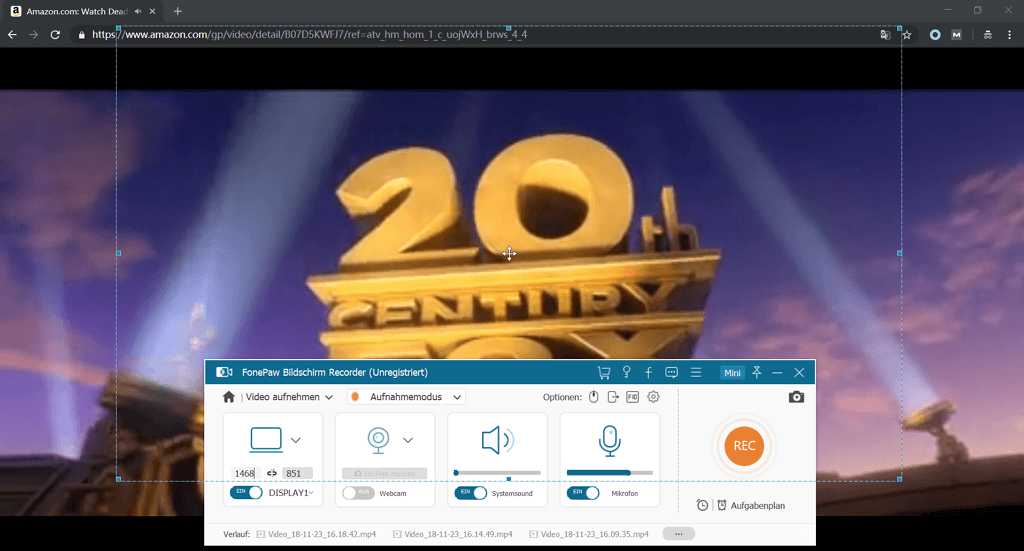
Schritt 3. Während der Aufnahme erscheint eine Steuerleiste. Darauf können Sie die Aufnahmeoptionen und Echtzeit-Anmerkungen einstellen. Sie können beispielsweise einen Zeitpunkt zum Auto-Stopp feststellen.
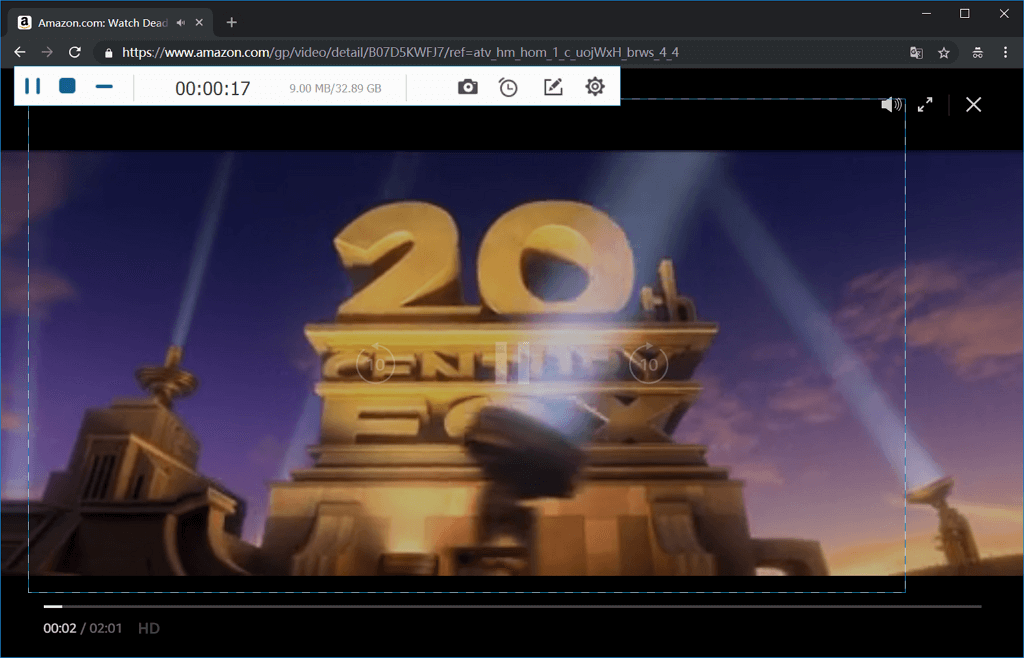
Schritt 4. Klicken Sie auf den quadratischen Stopp-Knopf, um die Aufnahme zu beenden. Nach der Aufnahme können Sie sich das Video ansehen. Klicken Sie auf „Abgeschlossen“ zum Speichern der Datei.
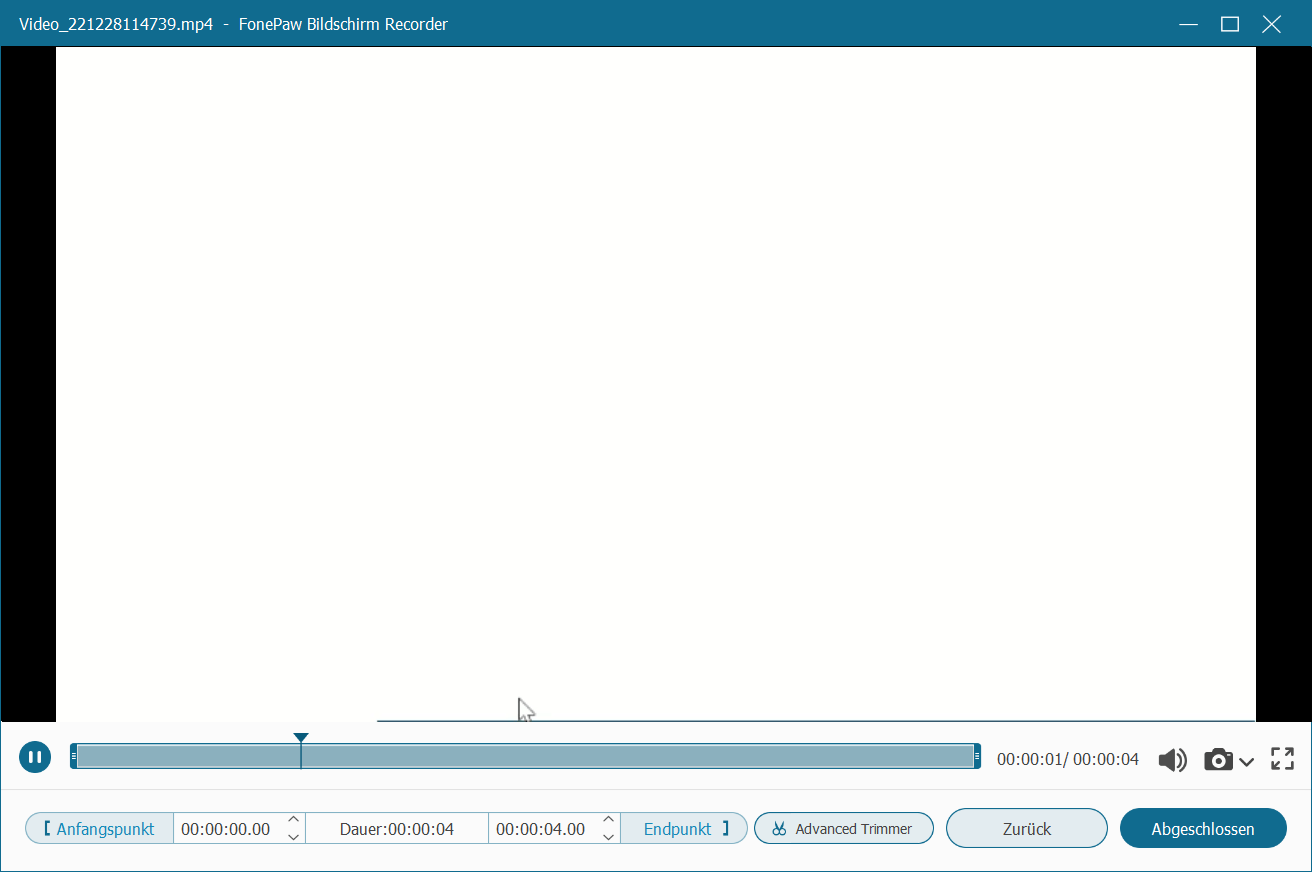
Amazon Prime aufnehmen mit kostenloser OBS
Neben FonePaw Bildschirm Recorder können Sie auch mit der völlig kostenlosen und quelloffenen Software OBS Amazon Prime Video aufnehmen. OBS (Open Broadcaster Software) ist eine Software für Videoaufnahmen und Live-Streaming. Obwohl die Benutzeroberfläche und die Bedienung etwas kompliziert sein können, verfügt sie gleichzeitig über viele leistungsstarke Funktionen und flexible Einstelloptionen.
Schritt 1. Laden Sie OBS von der offiziellen Website herunter und installieren Sie es.
 Hinweis:
Hinweis:
- Wenn Sie zum ersten Mal OBS installieren, erscheint ein Pop-Up-Fenster von Einrichtungsassistant. Wählen Sie dazu die Option „Für das Aufnehmen optimieren, Streamen ist zweitrangig“.
Schritt 2. Öffnen Sie die Amazon Prime Video-App und finden Sie das aufzunehmende Prime Video. Dann öffnen Sie OBS und fügen Sie die Prime Video-App als die Aufnahmequelle hinzu, indem Sie das „+“-Zeichen in dem „Quellen“-Fenster klicken und den entsprechenden Aufnahmemodus auswählen.
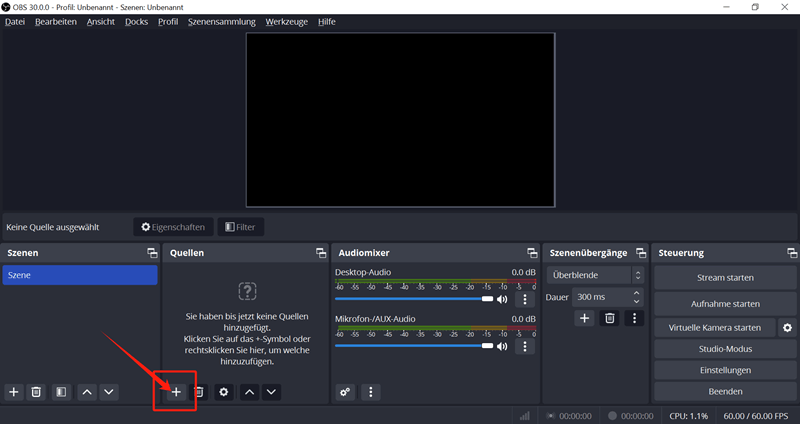
Schritt 3. Klicken Sie auf „Aufnahme starten“ in dem „Steuerung“-Fenster, um Prime Video aufzunehmen. Sie können die Aufnahme stoppen, indem Sie auf die Stopp-Schaltfläche klicken, oder beenden, indem Sie auf „Aufnahme beenden“ klicken.
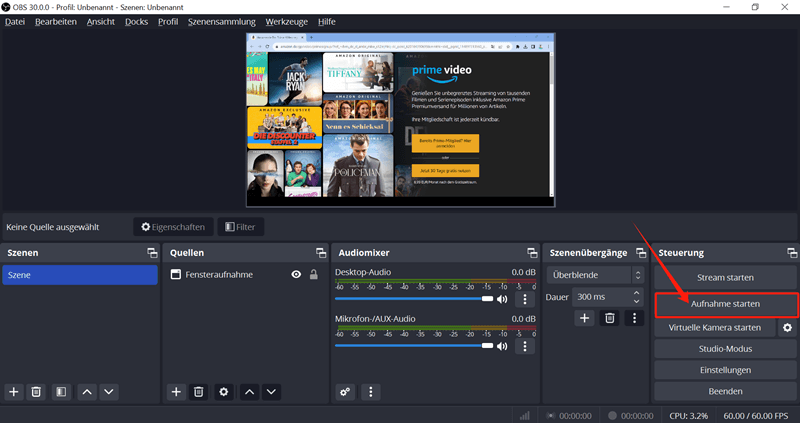
Schritt 4. Nachdem Sie die Aufnahme beendet haben, wird die Datei automatisch in Ihr Gerät gespeichert. Um die Aufnahme von Prime Video zu prüfen, klicken Sie auf „Datei“ > „Aufnahmen anzeigen“.
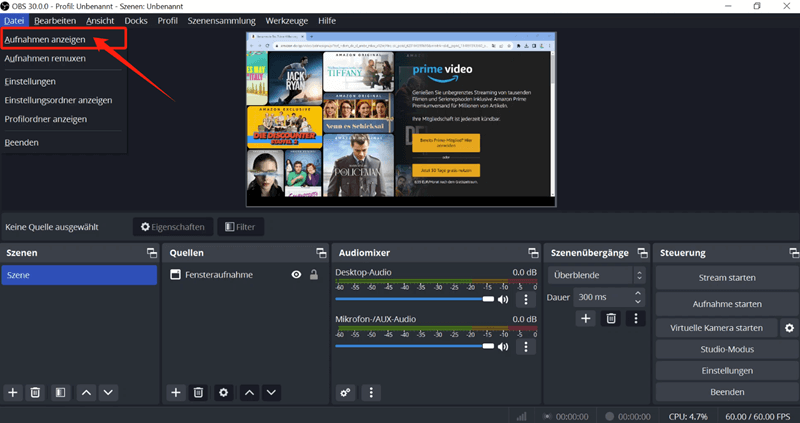
 Mehr erfahren:
Mehr erfahren:
- Wenn Ihnen OBS zu komplex erscheint, können Sie diesen Artikel lesen, um eine Alternative von OBS zu finden: Tollste OBS Alternative für Aufnahme & Streaming [PC/Mac]
FAQs zum Amazon Prime Video Download
Was soll ich tun, wenn ich Inhalte von Amazon Prime Video auf meinem eigenen Gerät speichern möchte?
Amazon Prime Video bietet eine Funktion für das Offline-Ansehen an, die es den Nutzern erlaubt, einige Inhalte auf ein unterstütztes Gerät für die Offline-Nutzung herunterzuladen. Allerdings können diese Inhalte nur innerhalb der Amazon Prime Video App offline angesehen werden und es könnte eine zeitliche Begrenzung geben. Nach Ablauf dieser Frist ist eine erneute Internetverbindung erforderlich, um das Abonnement zu überprüfen.
Kann man Amazon Prime Video kostenlos aufnehmen?
Klar, das geht. Es gibt heutzutage viele kostenlose Möglichkeiten, den Bildschirm aufzunehmen. Das reicht von Online Screen Recorder bis hin zu kostenlosen Freeware. Die beiden in diesem Artikel beschriebenen Wege sind ebenfalls kostenlos nutzbar. FonePaw bietet eine kostenlose Testversion an und OBS ist eine kostenlose Open-Source-Software.
Ist es legal, Amazon Prime Video aufzunehmen oder zu rippen?
Im Normalfall erlaubt Amazon nicht offiziell das Rippen oder Aufnehmen von Prime Video-Inhalten, aber das bedeutet nicht automatisch, dass es illegal ist. Falls Sie unsicher sind, empfehlen wir Ihnen, aufgenommene Inhalte nur für den privaten, nicht-kommerziellen Gebrauch zu nutzen.
Fazit
In diesem Artikel werden drei Möglichkeiten vorgestellt, wie Sie Amazon Prime Video aufnehmen oder rippen können. Wenn Sie mehrere Titel herunterladen möchten, empfehlen wir den MovPilot Amazon Prime Video Downloader. Wenn Sie nur einzelne Episoden oder kurze Clips herunterladen möchten, können Sie FonePaw oder OBS verwenden, um den Inhalt als MP4 und andere Formate zu speichern.
Darunter ist OBS eine kostenlose Software, die jedoch eine etwas komplizierte Oberfläche und Bedienung aufweist. FonePaw Bildschirm Recorder bietet eine kostenlose Testversion sowie eine kostenpflichtige Vollversion an. Es ist einfach zu verwenden und bietet eine Vielzahl an flexiblen Aufnahmefunktionen, die Ihren verschiedenen Anforderungen entsprechen. Laden Sie die Software jetzt kostenlos herunter und probieren Sie es aus!


















